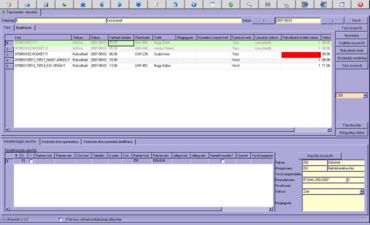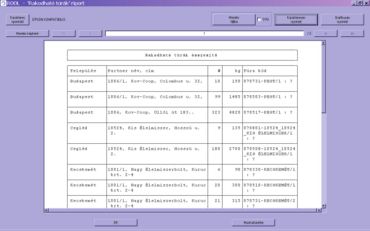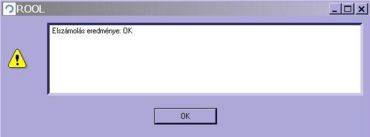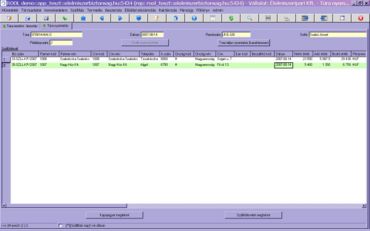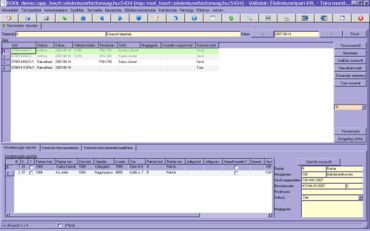Túra monitor - leosztás
A RoolWikiBÓL
Túra monitor-leosztás
Tartalomjegyzék |
Túra monitor-leosztás
- A munkafüzet a Raktározás/ Készletmozgás/ Túra monitor – leosztás menüpontból indítható el.
- A túra leosztás: (a leosztás jelentése: A túrához tartozó kiadó készletmozgás tételeknek - az ugyanahoz a túrához tartozó - megrendelés tételekhez való hozzárendelése (hozzákötése), annyi kiadott mennyiséget kell a megrendeléshez kötni, amennyi le lett rá osztva.)
- A leosztás csak túra komissió módú, indított státuszú és leosztandó leosztás státuszú túrákra működik.(Egyéb túrák esetén pontosan erről kapunk tájékoztatást a hibaüzenetben.)
- A felosztandó mennyiség meghatározása, és a leosztás menete:
- Meghatározzuk, azon készleteket, melyekhez van az adott túrához tartozó kiadó készletmozgás tétel (a mozgásnem jellege készlet kiadás, a típusa vevőre, túrára vagy mindekettőre vonatkozik).
- Meghatározzuk, minden egyes készlethez a hozzá és az adott túrához tartozó stornó kiadások mennyiségének összegét (a mozgásnem jellege kiadás stornó, a típus mint az előbb).
- Minden egyes készlethez tartozóan meghatározzuk a megrendelés tételeket, melyekhez még nincs elegendő mennyiségű készletmozgás tétel kapcsolva
- Megkeressük az ugyanehhez a készlethez tartozó, még nem leosztott kiadás tételeket.
- A kiadás tételek mennyiségét szükség esetén csökkentjük a stornó mennyiséggel (ha a stornó mennyiség nagyobb nullánál):
- ha a kiadás mennyisége nagyobb a stornó mennyiségnél, akkor csökkentjük a stornó mennyiséggel, a stornó mennyiség pedig 0-ra változik,
- ha a kiadás menniysége nem nagyobb a stornó mennyiségnél, akkor a stornó mennyiséget csökkentjük a kiadás mennyiséggel, a kiadás mennyiség pedig 0-ra változik.
- Ha a kiadás mennyiség nagyobb nullánál, akkor a kiadás mennyisége egyenlő lesz a rendelés leosztott mennyisége és a kiadás mennyisége közül a kisebbel.
- Új készletmozgás tételt hozunk létre a megrendelés tételhez kötve, a meghatározott mennyiséggel. Az egyéb kitöltött adatai megegyeznek az alap készletmozgás tételével (amelyikből a mennyiség származik).
- Az alap készletmozgás tétel mennyiségét csökkentjük a meghatározottal.
- A gyűjtő mennyiség meghatározása a mennyiségével analóg módon történik.
- Amikor befejeződött a leosztás, akkor leellenőrizzük, hogy minden kiadott cikk teljes kiadott mennyisége le lett-e osztva.
- Ha nem, akkor erről táblázatos formában kapunk tájékoztatást, mely minden cikkhez megjeleníti a leosztásokat.
Túra
- A munkafüzet megnyitásakor a monitor felső részén beállított telephelyhez és időponthoz tartó túrák jelennek meg (1) a képernyőn. A felső ablakban a túrákat láthatjuk felsorolva, az alsó ablakban pedig a kijelölt túrához tartozó készletmozgás utasítások szerepelnek. Jobb oldalon a „Túra visszavét” nyomógomb alatt található legördülő listából kiválasztható a raktárak közül egy megadott és akkor csak azok a túrák jelennek meg a felső ablakban amelyekhez abból a raktárból történik a kiadás. Ha nem jelölünk ki semmit akkor az összes túra látszani fog.
- A „Túra összesítő” nyomógomb hatására a „Túra összesítő” munkafüzet (2) hívható meg, ahol megtekinthető a túrához tartozó áru(k) mennyisége, valamit nyomon követhető hogy a túrához tartozó cikkekből mennyi a kiadandó mennyiség, illetve az, hogy ezekből a cikkekből mennyi a jelenleg készleten található mennyiség.
- A „Nyomtatás” nyomógombbal indítható a „Leosztva” leosztási státusszal rendelkező túrák nyomtatása. Ha még nem történt meg a túra leosztása akkor a rendszer figyelmeztető üzenetet (3) küld.
- ”Szállítás összesítő” nyomógomb megnyomásának hatására „Szállítás összesítő” riport tekinthető meg illetve nyomtatható ki.
- A „Rakodható túrák” nyomógomb hatására „Rakodható túrák” riport (4) jeleníthető meg és nyomtatható ki.
- ”Elszámolás eredménye” nyomógomb hatására megtekinthetjük az adott túrához tartozó túraelszámolás eredményét.
- A „Túra visszavét” nyomógombbal a „Vonalkódos adatgyűjtő” munkafüzet hívható meg ahol lehetőség van a már kiadott tétel vonalkódos visszavételezésére.
- A „Túra leosztás” nyomógomb a „Túra leosztás” munkafüzetet hívja meg ahol az áru és a göngyöleg leosztására van lehetőség.
- A „Túra leosztás” monitorban lehetőség van a „Szállítólevél igazolás” nyomógombbal meghívni a „Szállítólevél igazolás” munkafüzetet ahol megtörténhet a szállítólevelek igazolására.
- A „Nyomtatás” nyomógombbal a „Túra nyomtatás” munkafüzetet (6) hívható meg, ahol lehetőség van a túra teljes nyomtatására, a kapujegy (7) megtekintésére illetve nyomtatására, valamint a szállítólevél (8) nyomtatására valamint megtekintésére.
- Göngyöleg sofőrre: csak abban az esetben osztható sofőrre göngyöleg ha túra komissiós mód van beállítva. Ha vevő komissiós módnál nyomjuk meg a „Sofőrre göngyöleg” nyomógombot, akkor figyelmeztető üzenet érkezik (9).
- Ha a kijelölt túrán levő göngyölegek már kapcsolódnak valamely számlához, akkor figyelmeztető üzenet érkezik: "A túrán levő göngyölegek számlázottak, nem osztható le a soförre!"
Készletmozgás utasítás
- Az alsó ablakban a túrához valamint a beállított raktárhoz tartozó készletmozgás utasítások (10) találhatóak.
- Az „Utasítás összesítő nyomógomb megnyomásának hatására a „Túrára kiadás utasítás összesítő” munkafüzet hívható meg, ahol a túrára kiadás készletmozgás utasítás aktuális állapota tekinthető meg. Innen a „Kilép” nyomógombbal visszatérhetünk a „Túra monitor – leosztás” munkafüzetbe.
Komissiós lista nyomtatása
- A legördülő listákból lehetőségünk van megadni a szűrési feltéteteleket (11).
- Beállítható többek között a rakodás státusza, hogy gyűjtő vagy mennyiség illetve gyűjtő+mennyiség, vevő csoportosítás, cikk sorrend stb. szerint történjen-e a lista nyomtatása.
- A szűréséi feltételek beállítása után a „Nyomtatás” gomb megnyomásával indítható el a listák nyomtatása.